
Zona mahasiswa - Mengatasi Google Maps yang tidak akurat sebenarnya bisa melalui beberapa cara. Google Maps merupakan layanan dari Google yang menyediakan peta digital dan navigasi untuk menunjukkan sebuah rute atau lokasi.
Baca juga: Begini Cara Blokir Iklan di HP Android Supaya Nggak Bikin Kesel
Tidak selalu akurat, kadang Google Maps melakukan kesalahan seperti memberikan rute yang kurang tepat atau kurang sesuai dalam menentukan titik lokasi.
Hal-hal seperti ini membuat pengguna Google Maps menjadi sering bikin kita tersesat. Kejadian ini bisa kamu cegah dengan memperbaiki fungsi yang ada di aplikasi Google Maps.
Berikut ini beberapa cara yang bisa dilakukan oleh pengguna Google Maps di Android maupun iOS untuk memperbaiki kinerja Google Maps.
1. Aktifkan GPS dalam Kondisi "High Accuracy"
Mengatur layanan lokasi (GPS) dalam kondisi "High accuracy", disebut dapat menentukan titik lokasi pengguna secara lebih akurat. Namun perlu diketahui bahwa kondisi ini membuat baterai terkuras lebih cepat.
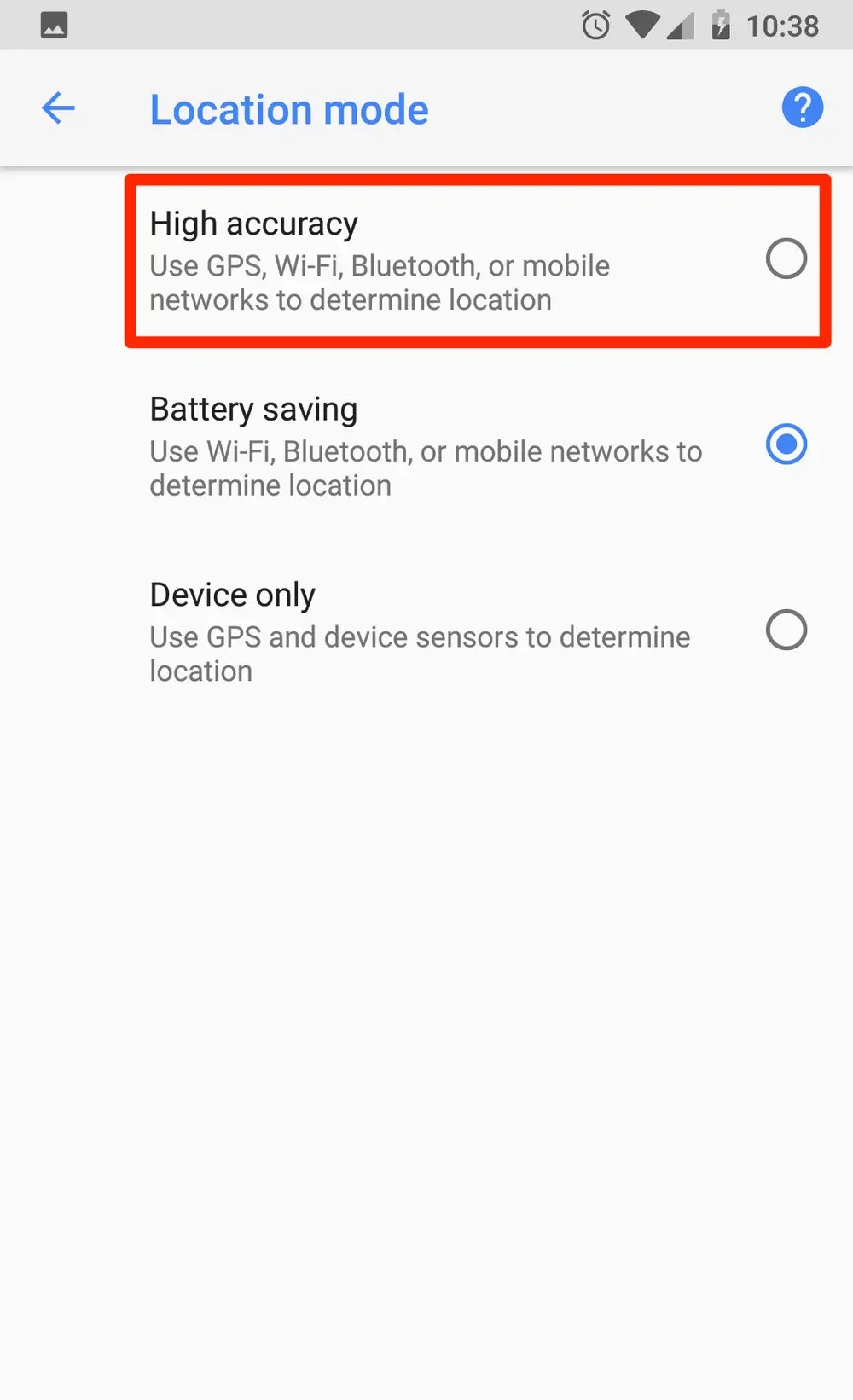
- Di Android, buka menu "Pengaturan" > "Lokasi" dan pilih "Akurasi Tinggi". Ini akan membantu menentukan lokasi dengan lebih akurat, meskipun dapat mengurangi daya tahan baterai.
- Di iOS, buka menu "Pengaturan" > "Privasi" > "Layanan Lokasi" dan pilih aplikasi Google Maps. Geser tombol "Lokasi Tepat" ke posisi aktif.
Pilih aplikasi Google Maps dan geser toggle pada opsi "Precise Location" hingga berubah menjadi warna hijau
2. Matikan Fitur Battery Saving
Fitur Battery Saving atau penghemat daya baterai pada perangkat dapat membatasi penggunaan aplikasi dan mengurangi konsumsi daya baterai secara keseluruhan.
Saat fitur ini aktif, kinerja ponsel, termasuk GPS, akan terbatas, yang pada gilirannya dapat mempengaruhi akurasi Google Maps. Oleh karena itu, disarankan untuk menonaktifkan fitur ini agar Google Maps dapat berfungsi secara optimal.
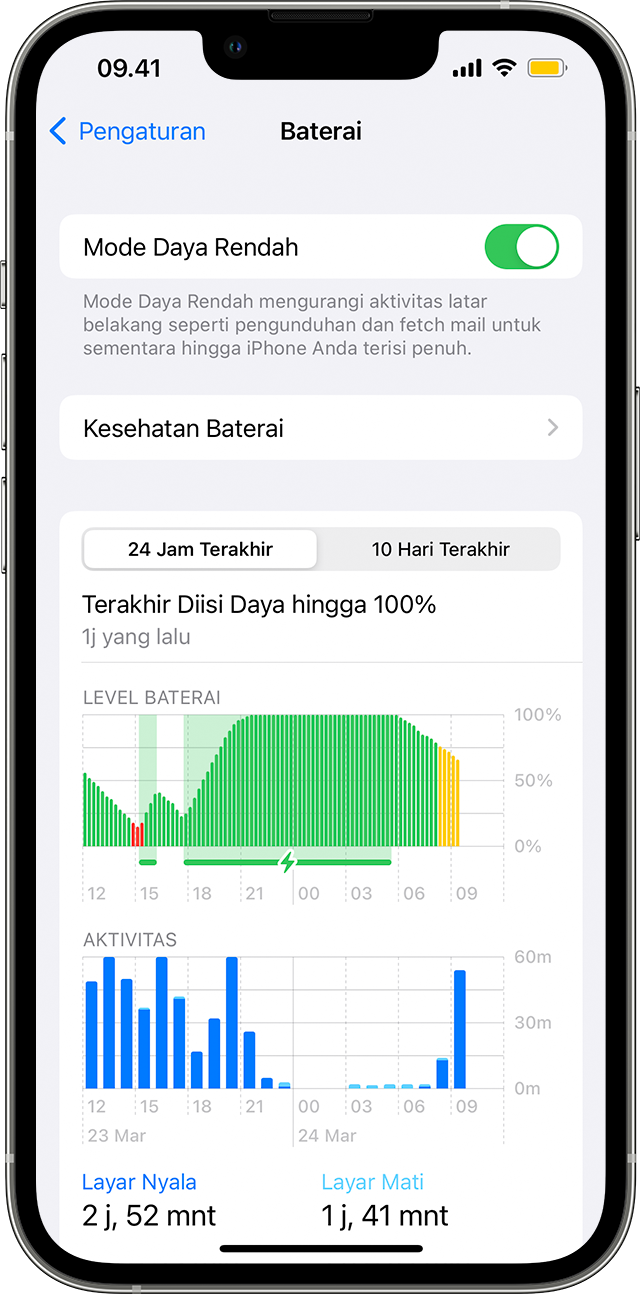
Langkah-langkah untuk menonaktifkan fitur Battery Saving pada perangkat Android adalah sebagai berikut:
1. Buka menu "Pengaturan" > "Baterai".
2. Matikan fitur Battery Savings dengan menekan tombol yang tersedia.
Sementara itu, pada perangkat iOS, Anda dapat menonaktifkan fitur ini melalui "Low Power Mode." Langkah-langkahnya adalah sebagai berikut:
1. Buka menu "Pengaturan" > "Baterai" pada perangkat iOS.
2. Geser opsi "Low Power Mode" hingga toggle berubah menjadi warna hitam, yang menandakan fitur ini dinonaktifkan.
Dengan menonaktifkan fitur Battery Saving atau Low Power Mode, pengguna dapat memastikan bahwa Google Maps dapat beroperasi dengan akurat dan optimal tanpa pembatasan kinerja yang disebabkan oleh penghematan daya baterai.
3. Kalibrasi Sensor Kompas
Google Maps menggunakan sensor magnetometer yang ada di ponsel untuk mengukur lokasi pengguna dengan akurat. Pengguna memiliki opsi untuk melakukan kalibrasi secara berkala atau saat aplikasi menampilkan lokasi yang tidak akurat. Berikut adalah langkah-langkahnya:
1. Buka aplikasi Google Maps dan ketuk ikon lingkaran biru yang menunjukkan lokasi Anda saat ini.
2. Pilih opsi "Calibrate" (Kalibrasikan).
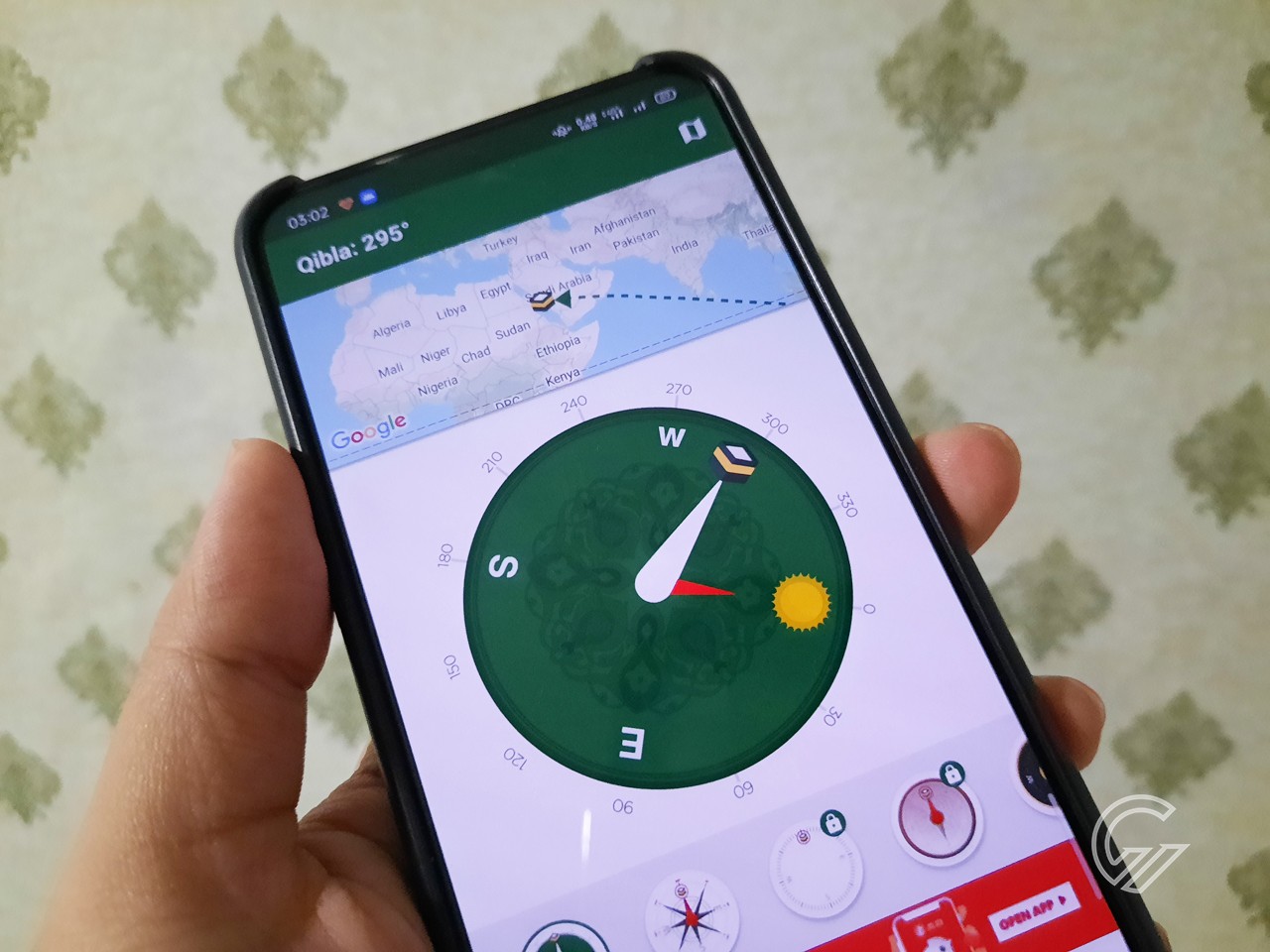
3. Gerakkan ponsel Anda hingga membentuk pola yang mirip dengan angka delapan.
4. Setelah proses selesai, sensor Google Maps akan berhasil dikalibrasi.
Dengan melakukan langkah-langkah ini, pengguna dapat memastikan bahwa sensor magnetometer pada perangkat mereka diatur dengan benar untuk memungkinkan Google Maps menentukan lokasi dengan akurat..
4. Membersihkan Cache
Jika kamu sering menggunakan Google Maps, disarankan untuk secara berkala menghapus data cache yang tersimpan dalam aplikasi untuk mencegah potensi masalah kinerja. Hal ini dapat dilakukan dengan langkah-langkah berikut:
1. Buka menu "Pengaturan" > "Aplikasi" pada perangkat Anda.
2. Pilih aplikasi Google Maps dari daftar aplikasi yang terpasang.
3. Pilih opsi "Hapus Data" dan kemudian "Hapus Cache".
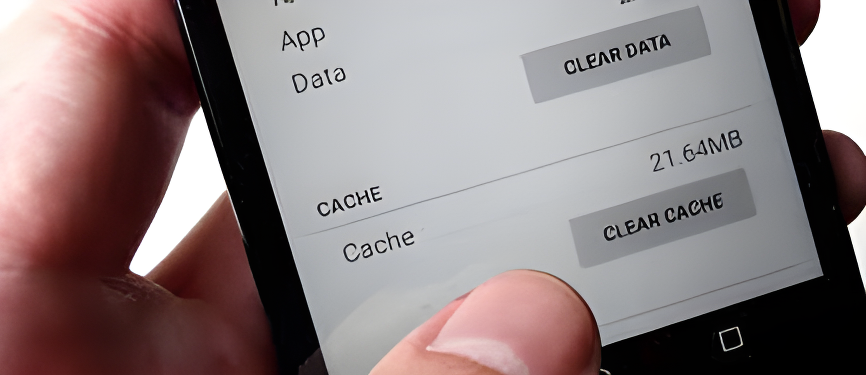
Selain itu, pastikan untuk menonaktifkan opsi yang memungkinkan penggunaan lokasi palsu (Mock Locations) pada perangkat Android. Opsi ini dapat diaktifkan melalui Developer Options, yang memungkinkan pengguna melakukan berbagai pengaturan khusus pada perangkat mereka. Salah satu pengaturan ini adalah menciptakan lokasi palsu atau tiruan di perangkat.
Untuk memastikan Google Maps berfungsi dengan akurat, disarankan untuk menonaktifkan fitur ini dengan langkah-langkah berikut:
1. Buka menu "Pengaturan" > "Sistem" > "Opsi Pengembang" pada perangkat Android.
2. Pilih opsi "Pilih Aplikasi Lokasi Tiruan".
3. Geser tombol pengaturan hingga berubah menjadi warna hitam untuk menonaktifkannya.
Cara Atasi Google Maps yang Tidak Akurat, Biar Nggak Tersesat!
Dengan mengikuti langkah-langkah di atas ini, pengguna dapat menjaga kinerja optimal Google Maps dan memastikan bahwa data lokasi yang ditampilkan adalah akurat.
Semoga ulasan ini bermanfaat bagi Sobat Zona. Jangan lupa untuk terus mengikuti berita seputar mahasiswa dan dunia perkuliahan, serta aktifkan selalu notifikasinya.
Baca juga: Sinyal HP Tiba-tiba Hilang? Begini Cara Mengatasinya!
Komentar
0










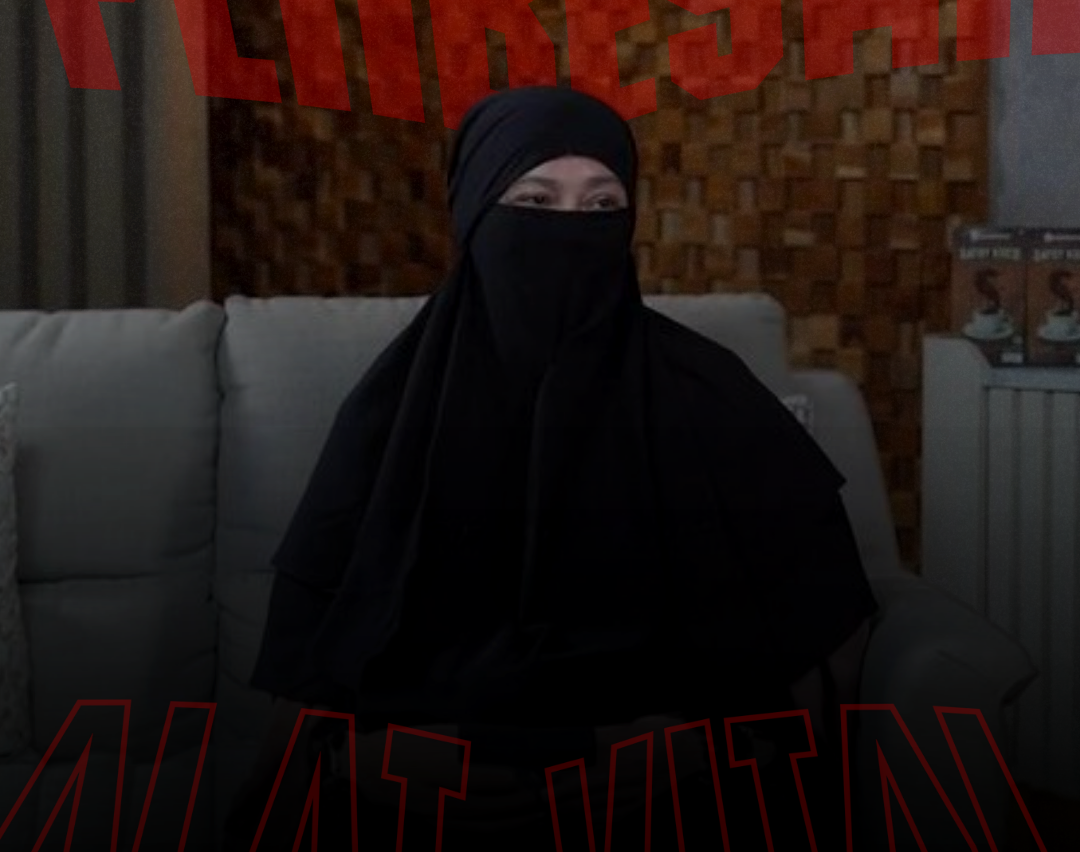
.png)




















